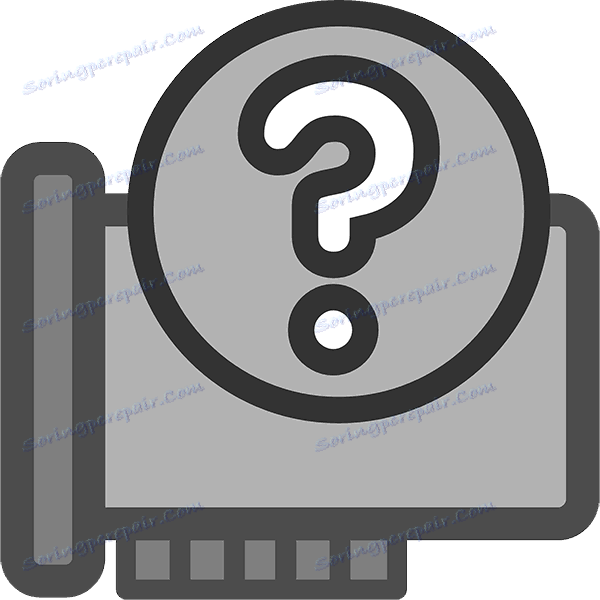Проналажење возача за непознат уређај
Често постоје ситуације када, након реинсталације оперативног система или повезивања новог уређаја, рачунар одбија да идентификује било који хардвер. Корисник не препознаје непознати уређај или компоненту по типу задатка, али неће радити исправно због недостатка одговарајућег софтвера. У чланку ћемо анализирати све релевантне и ефикасне методе за решавање сличног проблема.
Садржај
Опције за проналажење управљачких програма за непознате уређаје
Непознати уређај, упркос проблему са аутоматским препознавањем у оперативном систему Виндовс, најчешће се лако идентификује. Овај процес није тако компликован као што изгледа на први поглед, међутим, у зависности од изабраног метода, може захтевати различите временске трошкове. Због тога препоручујемо да се прво упознате са свим предложеним опцијама, а након тога изаберете најлакши и најспособнији за вас.
Погледајте и: Решавање проблема провере дигиталног потписа возача
Метод 1: Софтвер за инсталирање драјвера
Постоје програми који аутоматски претражују и ажурирају све управљачке програме на рачунару. Наравно, они подразумевају и селективну инсталацију у случајевима када је неопходно надоградити не све системске и повезане компоненте, већ само одређене. Не захтева се никаква додатна радња од корисника, осим покретања скенирања и одобравања инсталације.
Сваки такав програм има базу података о возачима за хиљаде уређаја, а ефикасност резултата зависи од његове потпуности. Наша страница већ има чланак у којем је одабран најбољи софтвер за ову сврху.
Више детаља: Најбољи софтвер за инсталирање драјвера
Боље од других доказано Дриверпацк решење и Дривермак , комбиновање корисничког интерфејса и подршка за велики број уређаја. Ако одлучите да изаберете једну од њих и желите да извршите надлежну претрагу возача за проблематичну опрему, препоручујемо вам да се упознате са материјалима који објашњавају принцип рада са оба комуналија.
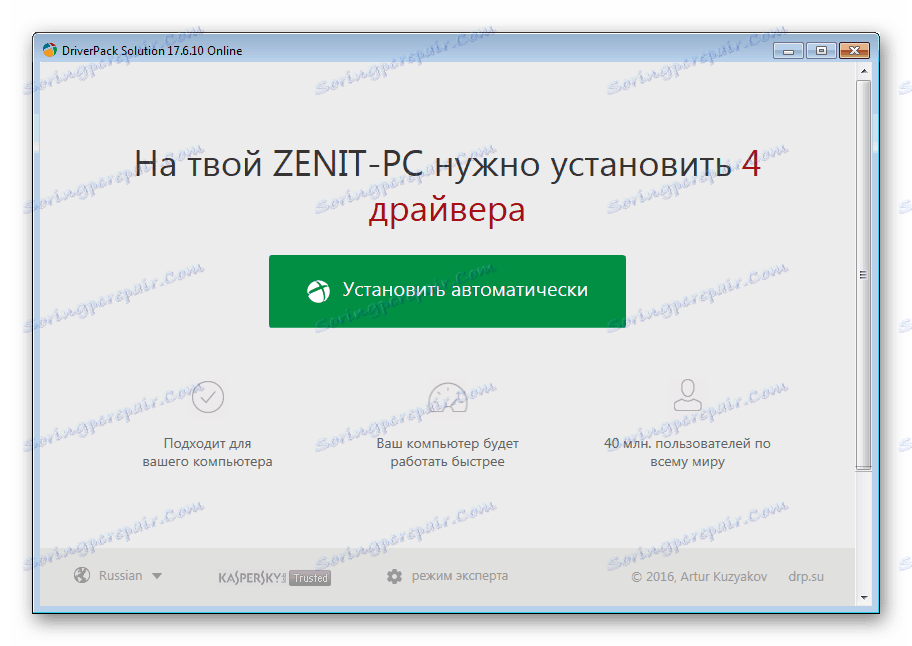
Више детаља:
Како инсталирати или ажурирати управљачке програме користећи ДриверПацк Солутион
Инсталирајте и ажурирајте управљачке програме помоћу ДриверМак-а
Метод 2: ИД хардвера
Сваки уређај, произведен у фабрици, добија лични код за симбол који обезбеђује јединственост овог модела. Ове информације поред своје намјене могу се користити за претраживање возача. Заправо, ова опција је директна замена за претходни, само ћете сами извршити све акције. ИД се може видети у "Девице Манагер" , а затим, користећи специјалне онлине услуге са базом података о управљачким програмима, пронаћи софтвер за непознат ОС хардвер.

Цео процес је веома једноставан и у већини случајева потребно је мање времена од прве методе, јер су све акције фокусиране на проналажење возача за одређену компоненту, а не свима. Најважнија ствар је да користите у ту сврху сигурне и провјерене веб странице без вируса и малвера, које често воле да заразе важне системске датотеке попут возача. Проширено како пронаћи софтвер помоћу ИД-а, прочитајте у другом чланку.
Више детаља: Тражите драјвере помоћу хардверског ИД-а
Метод 3: Управитељ уређаја
У неким случајевима, довољно је користити уграђену алатку Таск Манагер засновану на Виндовс-у. Он је сам у стању да тражи возача на Интернету, једина разлика је у томе што ово није увек успјешно. Ипак, покушај извршавања инсталације на овај начин није тешко, јер не траје више од неколико минута и елиминише потребу да се прате све горе наведене препоруке. Ако желите да знате о овом начину, прочитајте следећи чланак.
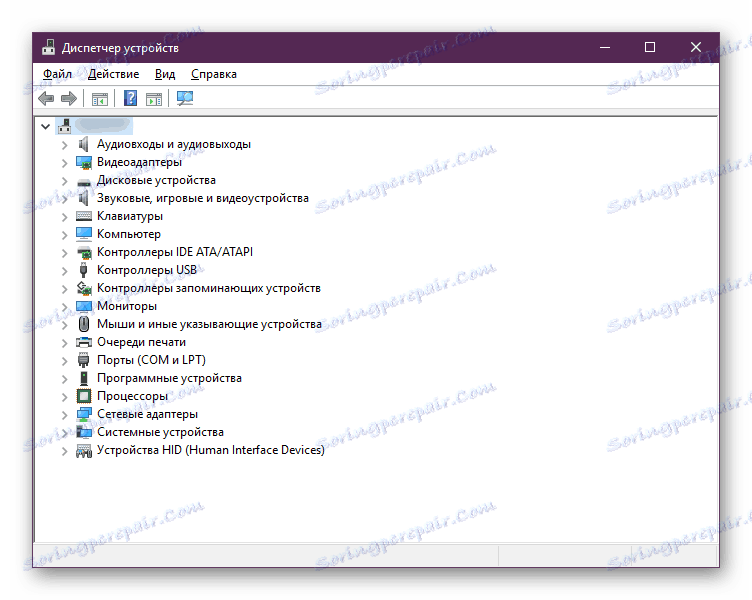
Више детаља: Инсталирање управљачких програма помоћу стандардних Виндовс алата
Имајте на уму да понекад инсталација таквог управљачког програма можда неће бити довољна - зависи од тога која врста уређаја се сматра непознатим на вашем рачунару. На пример, ако је ово компонента која има додатни заштитни софтвер, добиће само основну верзију управљачког програма који је потребан за препознавање уређаја од стране система и ради у њему. Говоримо о програмима за контролу и фино подешавање, који су, рецимо, видео картице, штампачи, мишеви, тастатуре и сл. У овој ситуацији, након инсталације минималног драјвера, можете додатно да преузмате софтвер са локације девелопера, већ знајући која опрема се сматра непознатом.
Закључак
Прегледали смо главне практичне и ефикасне начине за проналажење управљачког програма за непознат уређај у оперативном систему Виндовс. Још једном желимо да вас подсетимо да нису једнако ефикасни, стога, након првог неуспјешног покушаја, користите остале предложене опције.